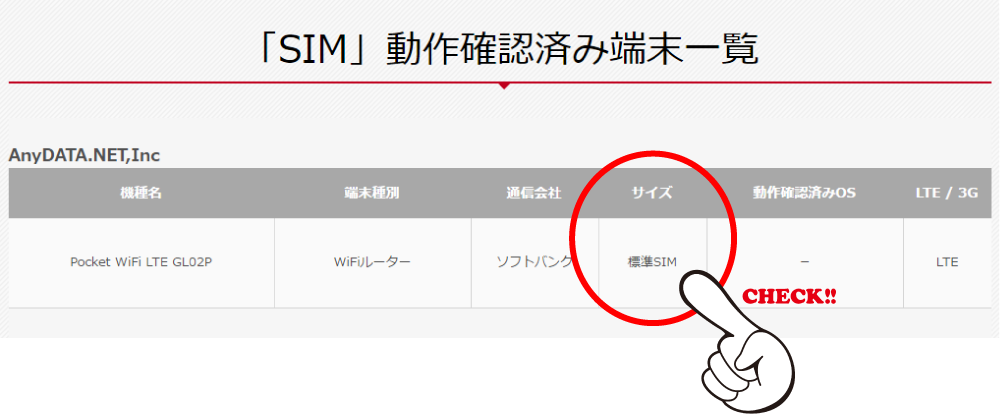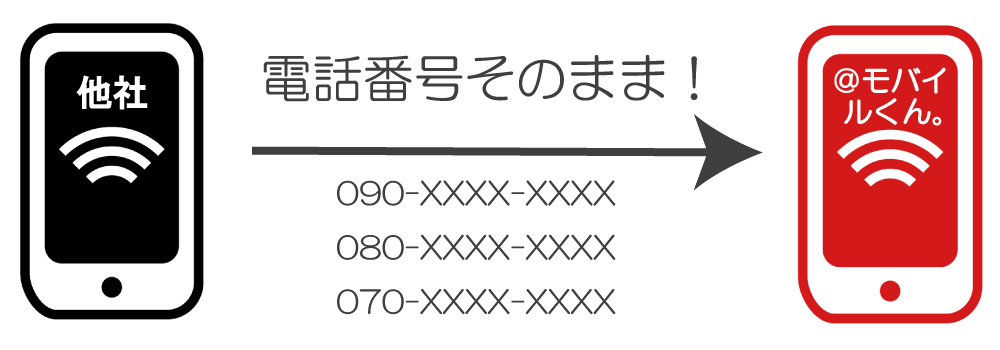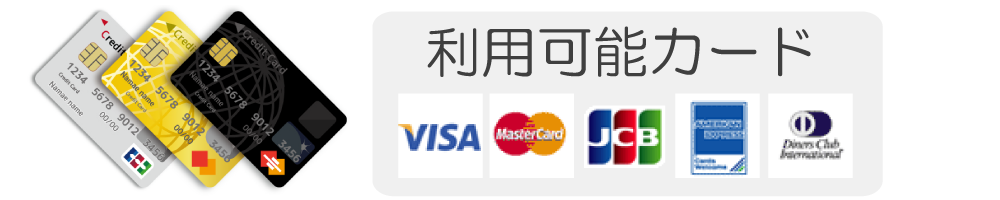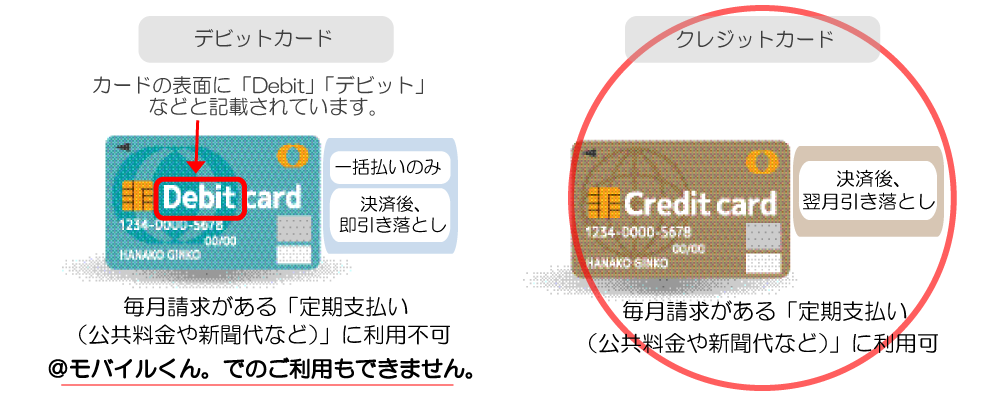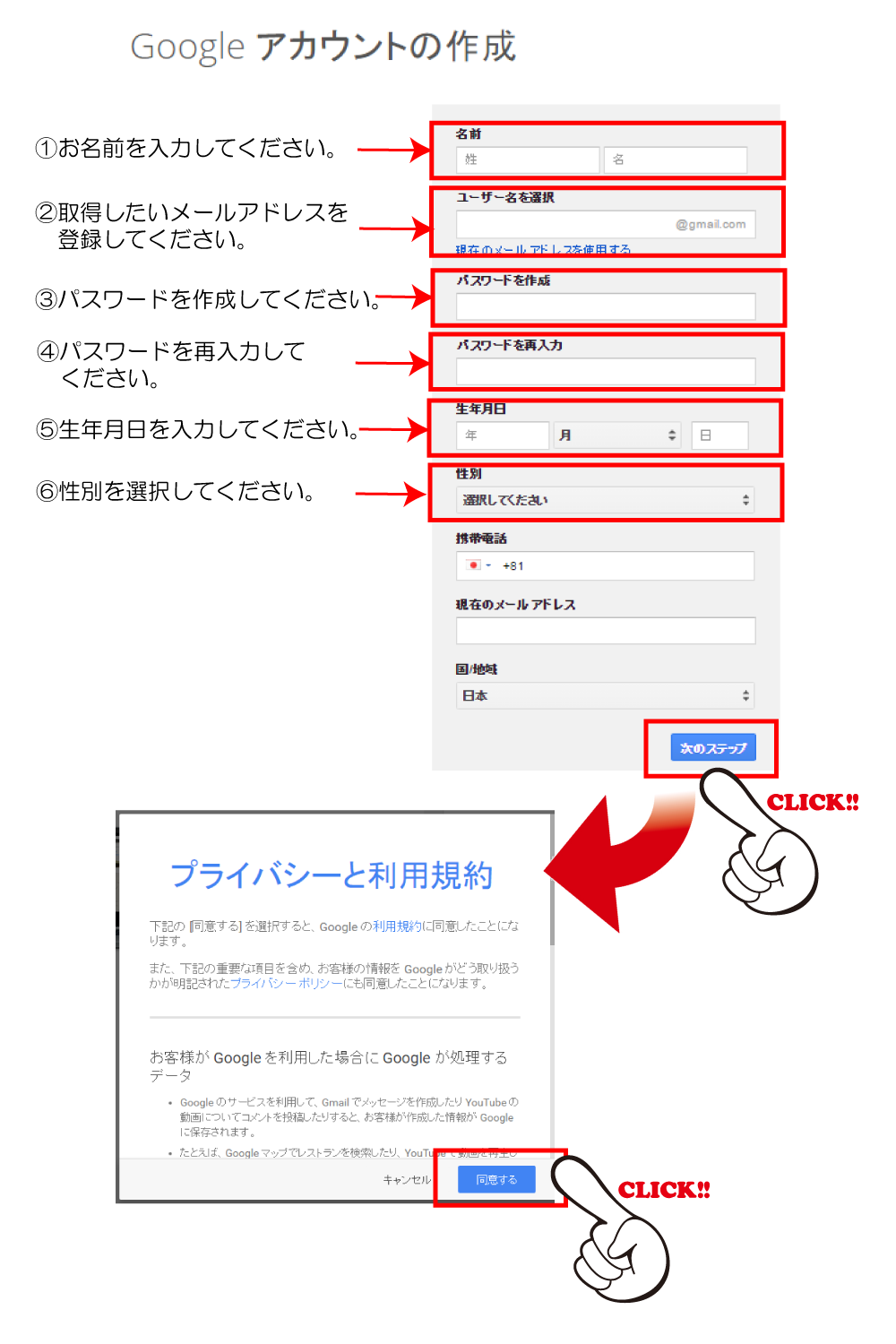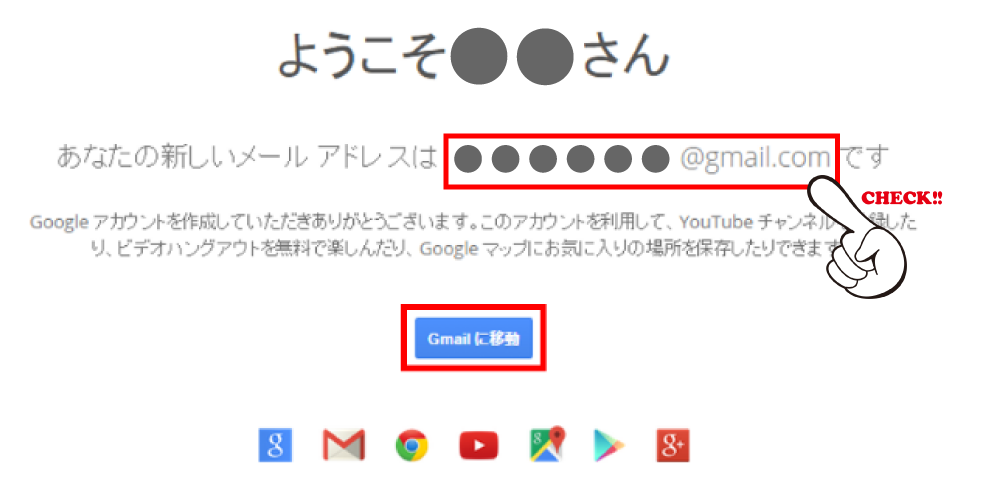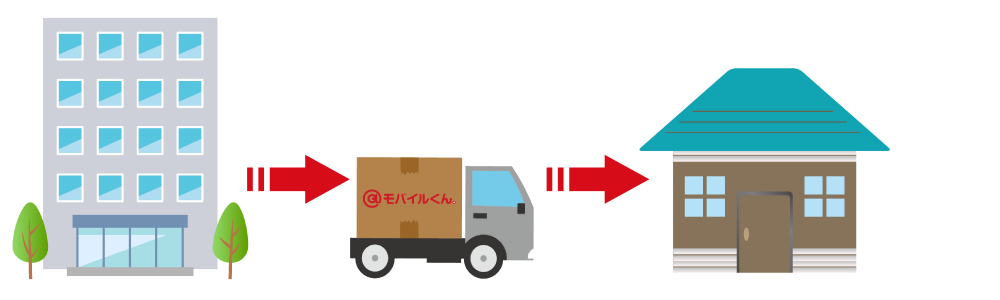ご利用開始までの流れ(パターンAの方)







お申込前のご準備
STEP1 : 現在お持ちのスマートフォンが使えるか確認
@モバイルくん。のSIMカードがお持ちのスマートフォンでお使いになれるかご確認ください。
合わせてSIMカードのサイズもご確認ください。
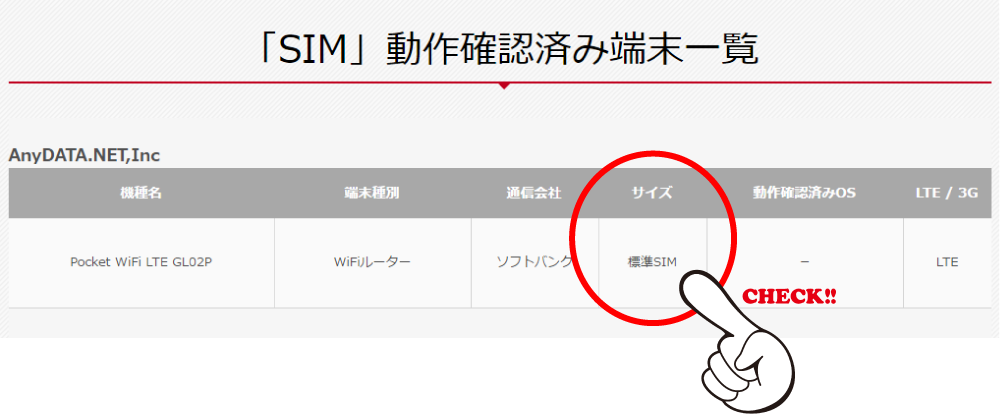 動作確認済み端末の確認はこちら
動作確認済み端末の確認はこちら
STEP2 : MNP予約番号を取得
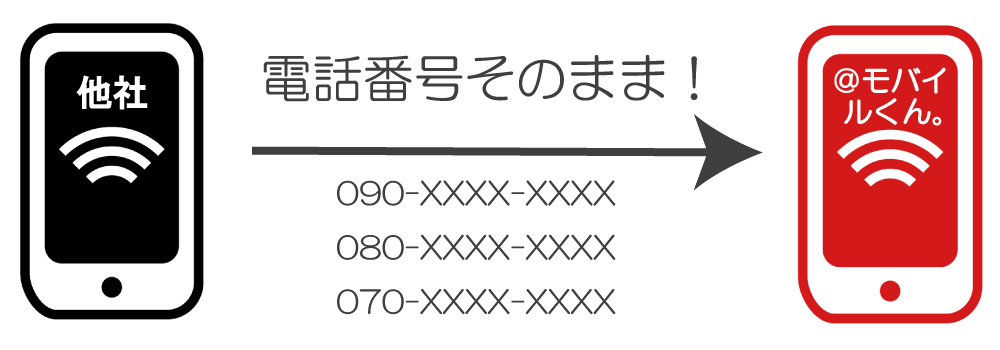
MNP(番号ポータビリティ)予約番号を①②の手順で取得してください。各社の取得先は下記の表をご覧ください。
①現在ご契約の携帯会社へお電話またはWEBサイトでMNP予約
②MNP予約番号を取得
STEP3 : 本人確認書類をご用意

運転免許証などの本人確認書類が必要です。本人確認書類は以下の中から1点ご用意ください。
▶運転免許証
▶各種健康保険者証(国民健康保険/健康保険)
▶住民基本台帳カード
▶身体障がい者手帳
▶特別永住者証明書
▶在留カードまたは外国人登録証明書
▶印鑑登録証明書
▶戸籍謄本または戸籍抄本
▶住民票の写しまたは記載事項証明書
本人確認書類の詳細はこちら
STEP4 : クレジットカードをご用意
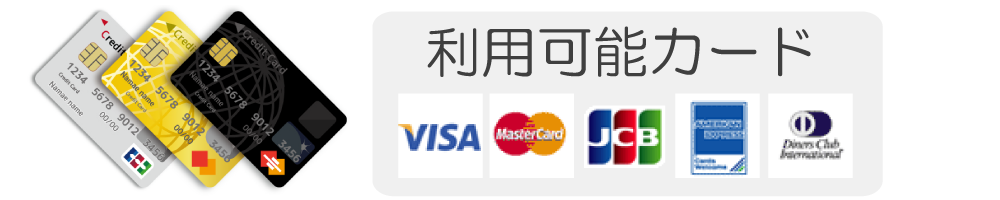
月額料金のお支払いは、ご本人様名義のクレジットカードになります。(MNP予約番号の書類と同一名義である必要もあります。)
※デビットカードはご利用いただけませんので、ご注意ください。
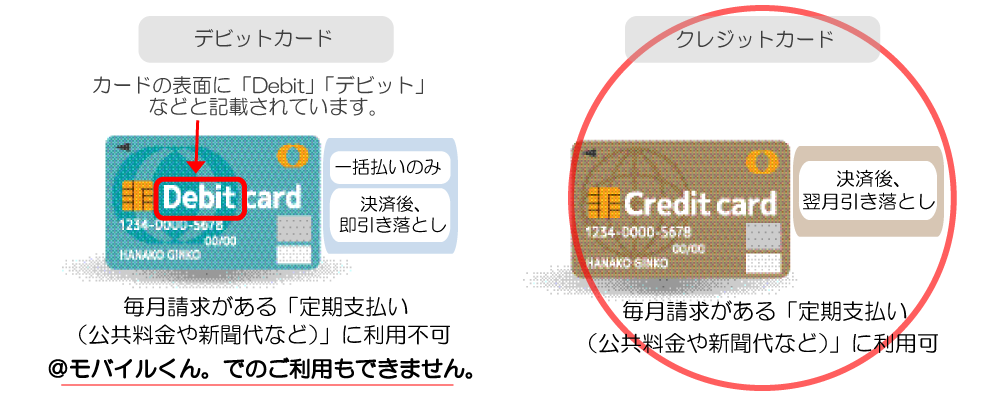
STEP5 : フリーメールアドレスのご用意
キャリアメール(@docomo.ne.jp/@ezweb.ne.jp/@softbank.ne.jp)がご利用できなくなります。
事前にフリーメールアドレスを取得しておきましょう。
ここでは、代表的なフリーメールのGmailでの取得方法をご紹介します。
(Gmailとは、Googleが無料で提供しているメールサービスです。Androidのスマホの方は初期設定時にGmailをすでにお持ちです。パスワードを忘れた方は再度アドレスを取得しましょう。)
「
Googleアカウントの作成」にログインして、 以下の手順に沿って登録してください。
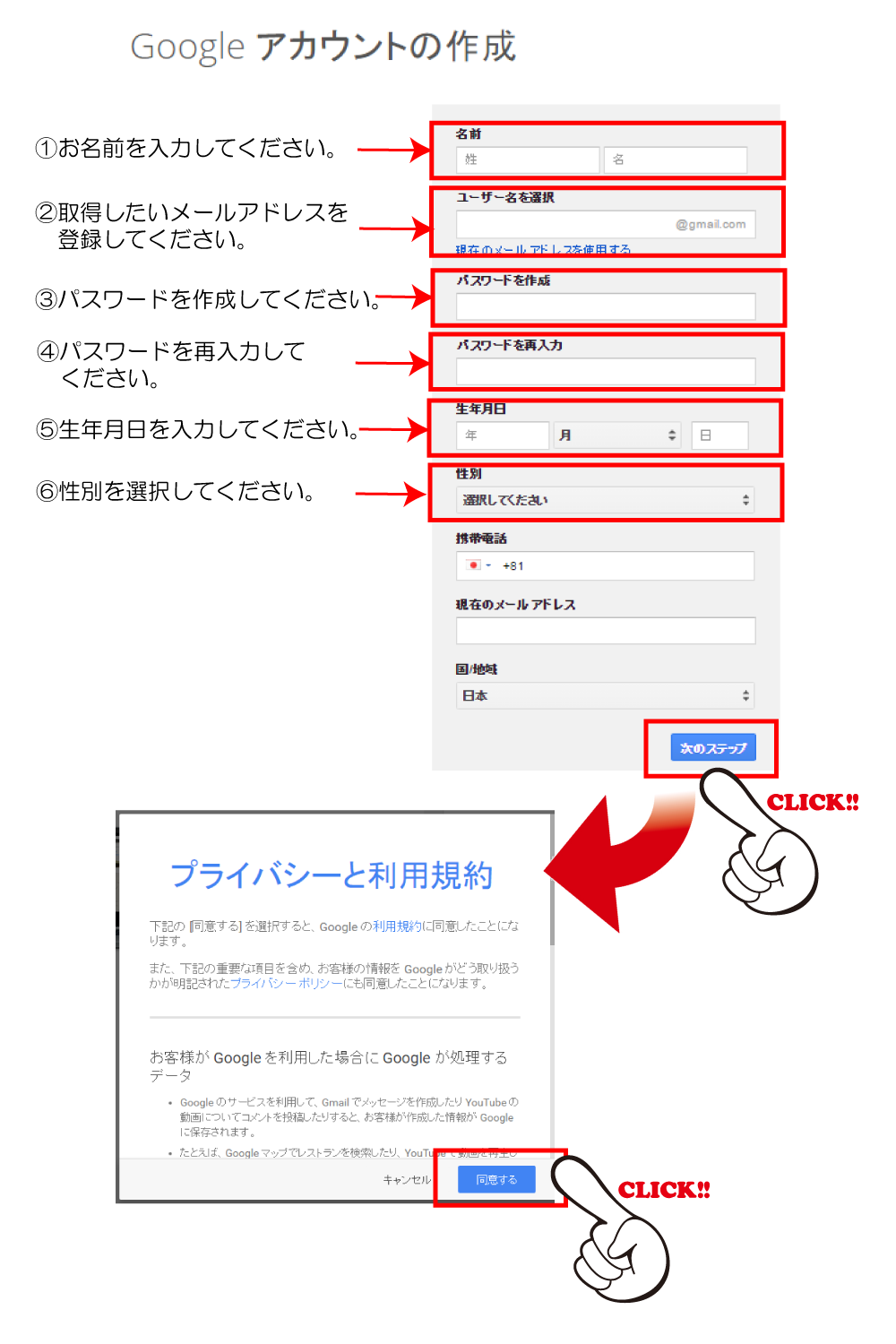
これでGmailアドレス取得は終了です!
下図の画面で登録名とGmailアドレスが表示されます。
※「
Googleアカウントの作成」サイトの更新により、入力画面等が変わることがあります。
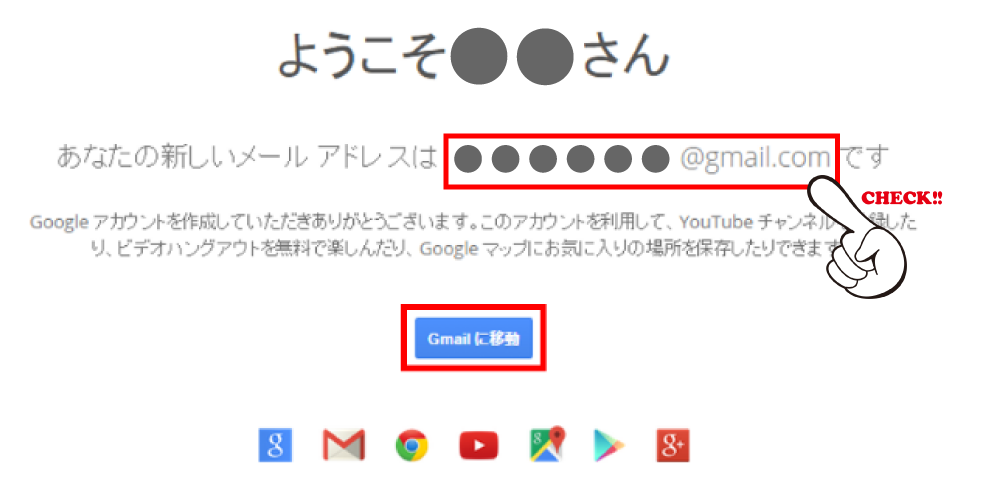
「Gmailに移動」をクリックして、メール画面を見てみましょう。
STEP6 : データ引継ぎのご準備

せっかく積み上げたゲームレベルは、格安SIMにしても引き継げる?
電話帳データは?
LINEのアカウントはどうすればいい?
などなど、どのようにデータ移行すればよいのか、分かりやすくて簡単な方法を種類ごとにご紹介します。
※現在お使いの端末をそのままご利用される方は、この作業を行う必要はありません。
Android端末の方は、microSDカードを使用してデータ移行するのが簡単です。
microSDカードに電話帳データ、または写真・音楽データ(ファイル)をコピーして、新端末に挿します。
(写真・音楽データは容量が大きいため、microSDカードに入りきらないことがあります。その場合は、下記のGoogleアカウントを活用する方法を使いましょう。)
電話帳データは、「電話帳」や「連絡先」を起動して、カードに入っている連絡先データをインポートします。
写真・音楽データも同様に、新端末の保存先にインポートします。これで終了です!
iPhoneの方は、STEP5で取得したGoogleアカウントを活用しましょう。もちろん、Androidの方もこちらの方法でも大丈夫です。
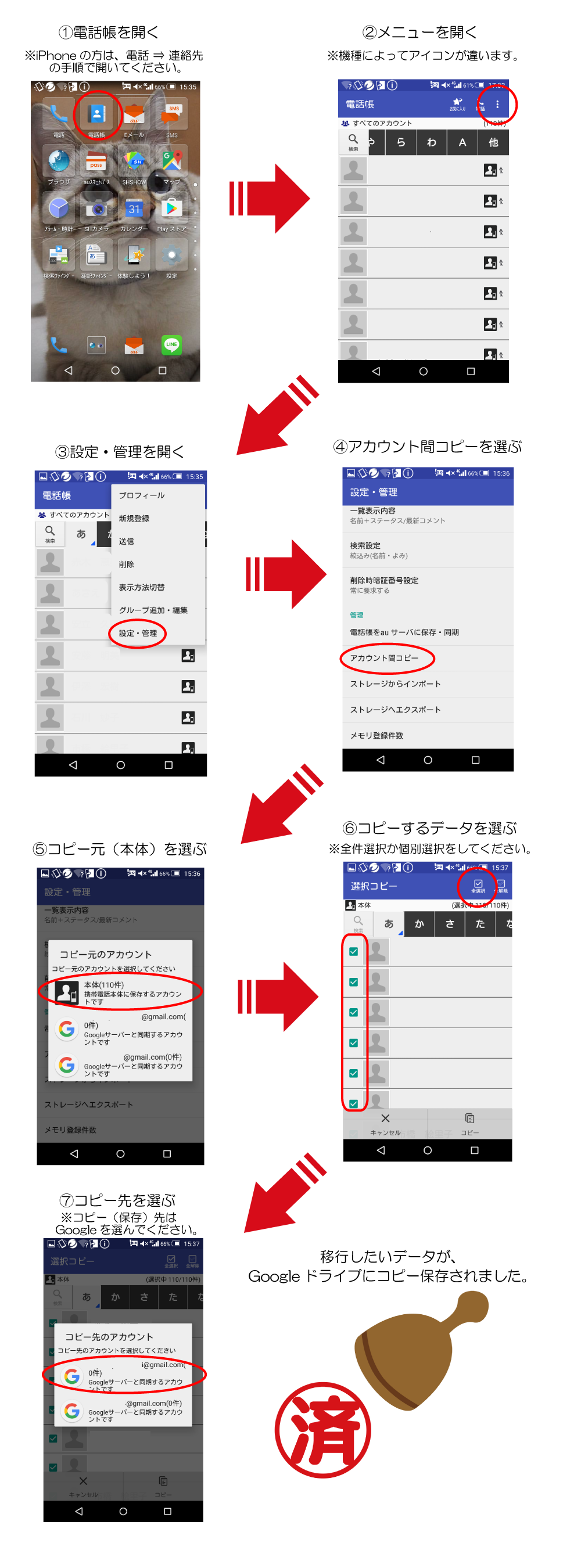
写真データや音楽データも同様の方法でGoogleドライブに保存してください。
※Googleドライブの容量は15GBです。15GB以上の写真データや音楽データは保存できませんので、15GB以上のデータ移行をされる方は他のバックアップ無料アプリなどをご利用ください。
LINEのアカウント引き継ぎには、大きく分けて以下の2つの手順で終了です。
1.引き継ぎ前にLINEにメールアドレスとパスワードを登録する
2.新端末の方で電話番号とSMSで届く認証番号でアカウント引き継ぎ
ここでは1.の事前準備をご説明します。
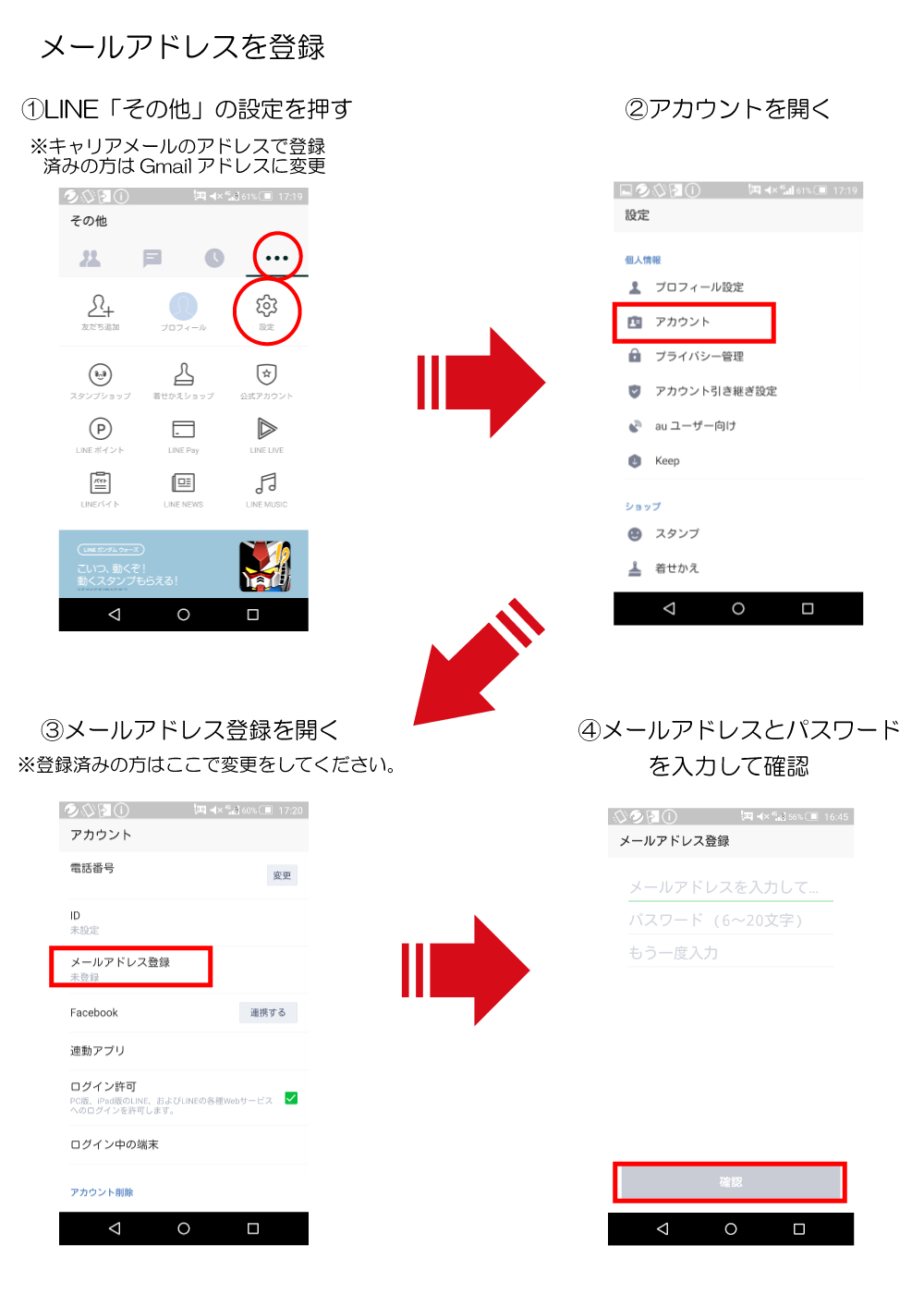
ゲームアプリの引き継ぎはゲームごとに違いますので、各ゲームアプリの引き継ぎ方法の説明を参照してください。
アプリは、iOS(iPhone)のアプリとAndroidのアプリは別物ですので、iOS(iPhone)→Android、Android→iOS(iPhone)と機種変更する場合にはデータの引き継ぎ対応はできないことが多いのでご注意ください。
SNS(Facebook、Twitter、Instagramなど)は事前準備は必要ありません。新端末でアプリをダウンロードして、事前に取得したフリーメールアドレスでログインするだけです。
※各SNSの登録メールアドレスがキャリアメールのアドレスの方は、Gmailアドレスに変更してください。
お申し込み
@モバイルくん。のお申込みはWEBで受け付けております。
『お申込前のご準備』でご用意していただいたものをお手元にご用意して、必要項目をご入力ください。
商品がお手元に届くまでの流れ
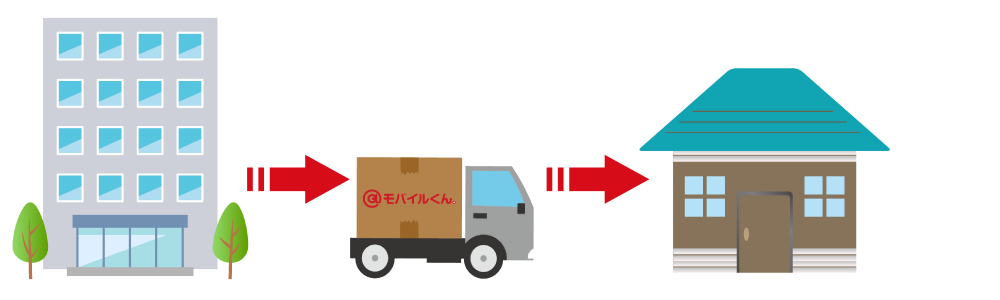
お申し込みの翌営業日にメール便で発送いたします。
あて先は、お申込者ご住所(本人確認書類の住所と一致)になります。
商品受取からご利用開始までの手順
STEP1: APN設定
@モバイルくん。の格安SIMが届いたら、お使いになる端末にSIMカードを挿して、APN設定をしてください。
APN設定(Access Point Name「アクセスポイントネーム」設定)とは、通信の接続先を他社から@モバイルくん。に変更することです。
最初に一回設定をすれば、あとから変更する必要はありません。
AndroidとiPhoneの設定方法はそれぞれこちらです。
Androidの設定方法はこちら
iPhoneの設定方法はこちら
STEP2: MNP開通依頼
あとは、お電話でMNP開通依頼をするだけです!
MNP開通依頼をして@モバイルくん。がお使いできるようになると、元の契約先(docomoやau、softbankなど)は自動的に解約されますので、解約のお手続き等は必要ありません。
MNP開通依頼とは、@モバイルくん。格安SIMで電話(090・080・070)が繋がるように回線開通をすることです。
MNP開通依頼は
0561-63-8321
へお電話ください。
受付時間は 9:00~17:00 となります。
STEP3: データ移行の取り込み
※現在お使いの端末をそのままご利用される方は、この作業を行う必要はありません。
SDカードに保存したデータは、SDカードを新端末に挿して取り込んでください。
Googleドライブやクラウドサービスに保存したデータは、Googleドライブなどにログインして同期してください。
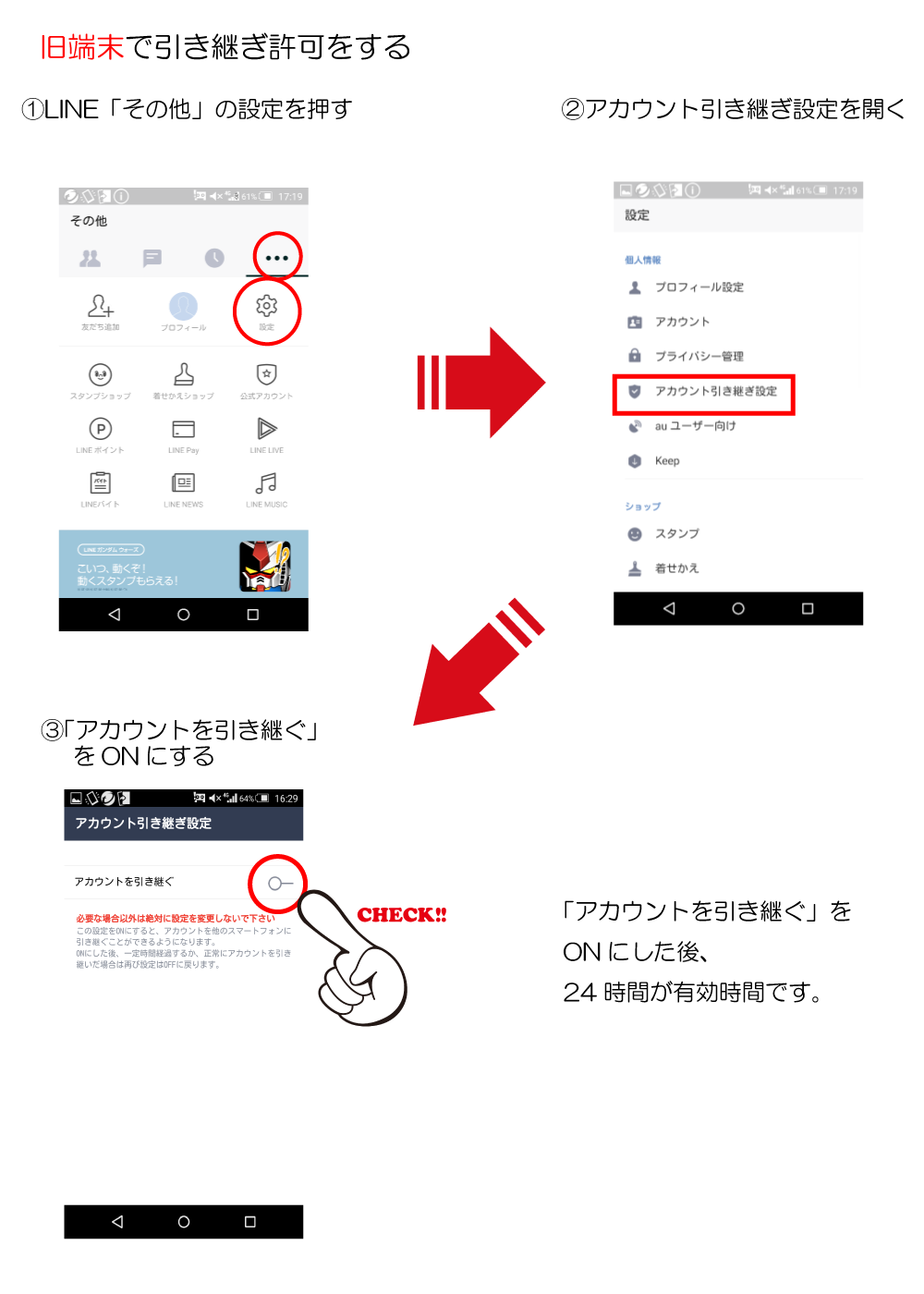
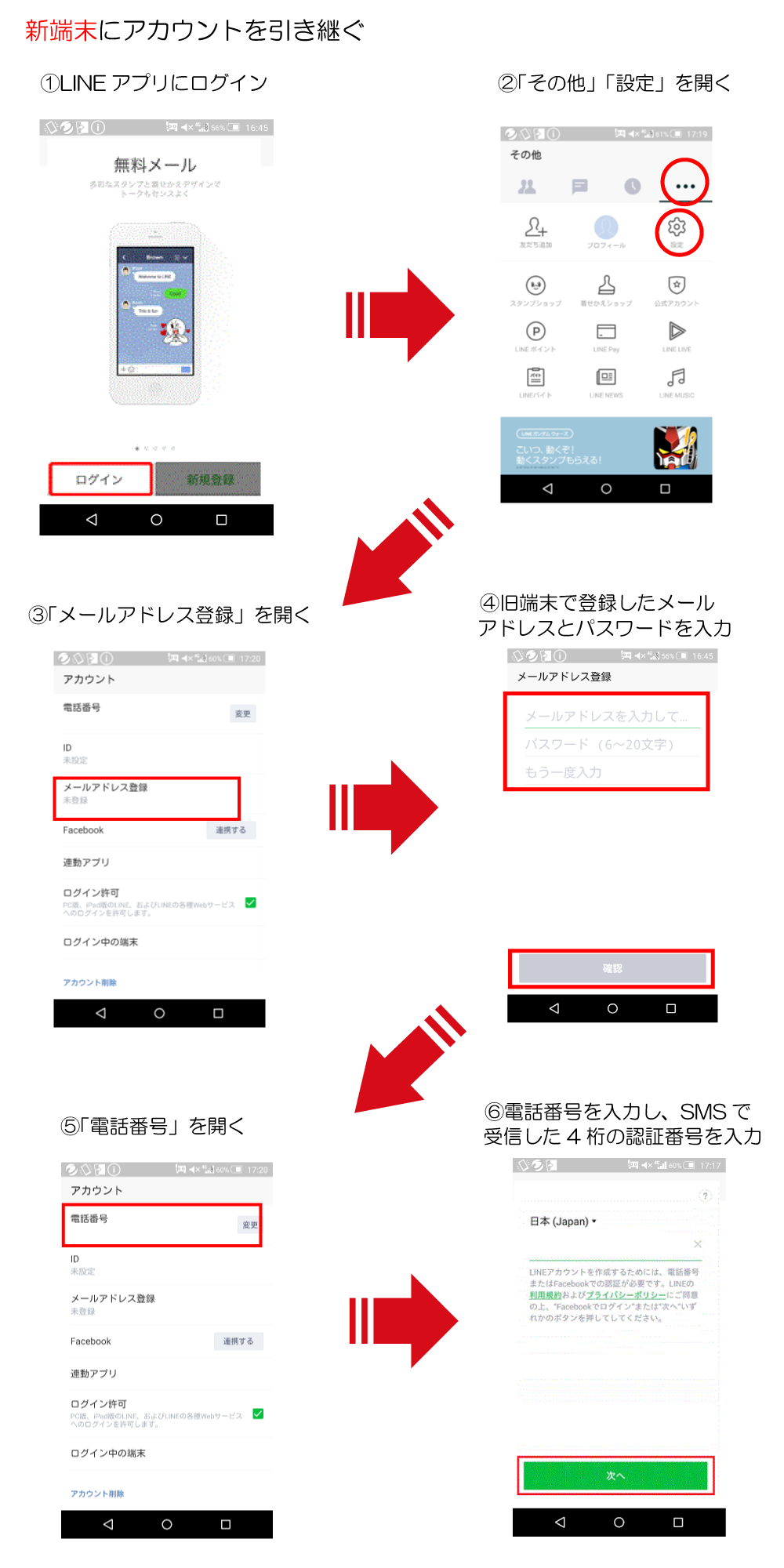
LINEアカウントの引き継ぎ終了です!
新しい端末にLINEアカウントを引き継いだ際に、引き継がれるデータと引き継がれないデータがありますのでご注意ください。
《引き継がれる情報》
•友だちリスト・友だちグループ
•ノート、アルバムへの投稿内容
•ご自分のプロフィール情報
•ホームやタイムラインの内容
•購入したスタンプ/着せかえ情報
•課金アイテムの購入履歴やコイン残高
•連動アプリ(LINE ゲーム⋅LINE PLAYなど)の登録に関するデータ
《引き継がれない情報》
•過去のトーク内容(※トークごとに保存する方法は下記を参照してください。)
•トーク背景(新しい端末で再度、背景設定をしてください。)
•通知音の設定(新しい端末で再度、背景設定をしてください。)
""
■過去のトーク内容を保存する方法
アカウントを引き継いでも、過去のトーク内容は消えてしまいます。どうしても保存したいトークがある場合は、事前に以下の方法でトーク内容を保存してください。なお、以下の方法以外での保存はできませんのでご注意ください。
[iPhoneの場合]
LINE6.4.0から、iCloudを使ったトーク履歴のバックアップが可能になりました。
トーク履歴のバックアップと復元手順は次の通りです
1) LINEの「その他[…]」ページ>「設定」>「トーク・通話」から、[トークのバックアップ]を選択
2) 「今すぐバックアップ」をタップ
3) 新しいiPhoneで事前にiCloudにログインをしてからアカウント引き継ぎを実施
[Androidの場合]
1) バックアップしたいトーク画面上部の「V」マーク(トークメニュー)から「トーク設定」を開く
2) 「トーク履歴をバックアップ」>「すべてバックアップ」を選択
※「テキストでバックアップ」を選択すると、iPhone版同様にテキストファイルとして保存されます。
3) 正常にバックアップが完了すると、トーク設定画面に「トーク履歴をインポート」と表示される
4)トーク履歴を復元したいときは新しいスマートフォンから、「トーク履歴をインポート」をタップ
""
引用元:
Line公式ブログ

お疲れ様です!
すべての手順はこれで終了です。
@モバイルくん。の新スマホ生活をお楽しみください!